Trecerea de la un PC Windows la un Chromebook poate cauza unele dificultăți cu aplicațiile și jocurile tale preferate, cum ar fi Roblox. Recent, însă, acest lucru a devenit mult mai ușor de făcut.

În acest articol, vom arăta cum poate funcționa Roblox pe Chromebook și vom oferi mai multe metode diferite pentru a face tranziția mult mai ușoară.
Metoda nr. 1 – Magazinul Play
Cel mai simplu mod de a obține Roblox pe Chromebook este să îl descărcați din Magazin Google Play. Da, spre deosebire de ceea ce ați putea citi, acest lucru este acum posibil. Iată ce trebuie să faci:
- Asigurați-vă că dispozitivul dvs. este compatibil cu Google Play Store. Este posibil ca unele modele mai vechi de Chromebook să nu îl accepte. Dacă dispozitivul tău se află pe această listă, ești gata.
- Mai întâi va trebui să activați Magazinul Play. Accesați panoul Setări rapide din dreapta jos (unde este ceasul), apoi faceți clic pe pictograma Setări. Derulați în jos la Magazin Google Play și porniți-l.

- Citiți și acceptați termenii și condițiile și gata – Magazinul Play este activ.
Acum puteți descărca și instala Roblox din linkul furnizat.
Totul este gata! Puteți începe să vă bucurați de joc.
NOTĂ: Aceasta este singura metodă care implică Google Play Store. Următoarele sunt metode pentru utilizatorii care nu au această opțiune disponibilă.
Metoda nr. 2 – Jocul de la distanță
Chromebookul poate realiza o conexiune de la distanță cu un alt computer. Dacă tu, un prieten sau un membru al familiei aveți un Mac sau un PC cu Roblox instalat, acesta va fi cel mai direct mod prin care puteți juca Roblox pe Chromebook. Jocul în sine trebuie să fie doar pe celălalt computer, dar va trebui să instalați browserul web Chrome și Desktopul la distanță Chrome pe ambele dispozitive.
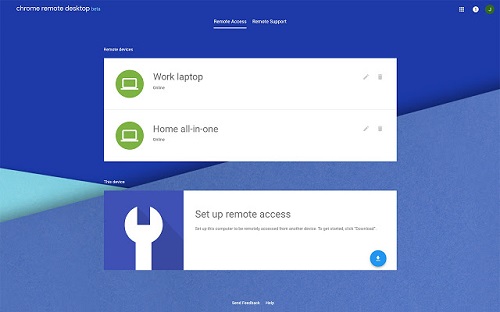
Lansați aplicația Chrome Remote Desktop atât pe Chromebook, cât și pe computer și urmați instrucțiunile pentru a vă conecta. Dacă nu intenționați să faceți acest lucru des, alegeți opțiunea Asistență de la distanță. În caz contrar, alegeți My Computers pentru a configura o conexiune permanentă. Pentru aceasta, Chrome Remote Desktop Host va trebui să fie instalată pe computerul cu care dispozitivul dvs. este asociat.
După ce ați făcut toate acestea, veți putea rula Roblox de la distanță pe Chromebook.
Metoda nr. 3 – Instalare directă APK
Puteți instala aplicația Roblox Android direct din fișier în două moduri: prin „încărcare laterală” sau prin aplicația Google ARC Welder.
Încărcare laterală
Încărcarea laterală înseamnă instalarea de aplicații din fișier, fără utilizarea Magazinului Google Play. Se face pe sisteme Android, așa că această metodă va funcționa numai dacă dispozitivul dvs. poate rula aplicații Android. Dacă Chromebookul dvs. nu are acces la Magazinul Play, totuși, există șanse mari să nu fie compatibil și cu Android!
Pentru a descărca lateral aplicația Roblox, urmați acești pași:
- Activați modul dezvoltator pe dispozitivul dvs. Aceasta va dezactiva verificarea sistemului de operare și va șterge spațiul de stocare al Chromebookului. Nu vă faceți griji - totul pe sistemul de operare Chrome este deja sincronizat online. După acest pas, dispozitivul dvs. va afișa un ecran de avertizare de fiecare dată când este pornit. Ar putea părea înfricoșător, dar avertismentul este ușor de respins apăsând Ctrl+D.
- Accesați Setări, navigați la Aplicații Android și faceți clic pe Setări aplicații. Se va deschide o nouă fereastră. Apoi, accesați Securitate și, sub Administrare dispozitiv, activați Surse necunoscute. Acest lucru vă va permite să instalați aplicații din fișiere de pe dispozitiv. Veți vedea un mesaj de avertizare despre a fi atent cu acest tip de instalare. Dacă doriți să utilizați această metodă pentru alte aplicații, asigurați-vă întotdeauna că sursa de la care descărcați este de încredere și verificată!
- Acum puteți instala Roblox dintr-un fișier APK. Descărcați-l aici și treceți la pasul următor.
- Lansarea fișierelor APK nu este posibilă din managerul de fișiere încorporat Android, așa că va trebui să instalați o altă aplicație de gestionare a fișierelor. După ce ați făcut asta, deschideți managerul, accesați Descărcare și găsiți APK-ul Roblox. Lansați-l, alegeți Package Installer și instalarea va începe.
- Acum puteți rula Roblox pe Chromebook ca și cum ar fi fost instalat în mod obișnuit!
Sudor ARC
Acest program util poate rula aplicații Android pe sistemul de operare Chrome. Tot ce trebuie să faceți este să îl descărcați din Magazinul web Chrome, să îl instalați și să îl deschideți. Dimensiunea fișierului este de aproximativ 200 MB, așa că fiți gata pentru o descărcare mai lungă. Odată lansat, apăsați butonul Alege, selectați folderul Descărcări (unde se află APK-ul Roblox) și faceți clic pe Deschidere. Pe următorul ecran, veți vedea butonul Adăugați APK. Faceți clic pe el, găsiți APK-ul Roblox și apăsați Deschide. Vi se va cere să alegeți dintre diferite opțiuni - alegeți Orientare peisaj și Factor de formă pentru tabletă.
Aceasta va lansa aplicația Roblox o dată pentru a o testa. Timpul tău de joacă pentru o sesiune este nelimitat, dar va trebui să treci prin același proces de fiecare dată când vrei să rulezi Roblox din nou. Pentru a evita acest lucru, puteți utiliza ARC Welder pentru a instala Roblox ca extensie. Iată cum se face:
- Deschideți browserul Chrome, accesați pictograma cu trei puncte, apoi Mai multe instrumente, apoi Extensii.
- În colțul din dreapta sus, activați modul Dezvoltator. Veți vedea un nou meniu mai jos.
- Faceți clic pe butonul Încărcare despachetat.
- Apoi, găsiți folderul exportat pentru aplicația Roblox (ar trebui să fie în Descărcări) și alegeți Deschidere.
Acum jocul va fi în sertarul de aplicații și îl puteți rula ca toate celelalte.
Metoda nr.4 – Calea Linux
O altă metodă ar fi să instalați sistemul de operare Linux pe Chromebook și apoi să încercați să rulați Roblox printr-o mașină virtuală sau un program care vă permite să rulați aplicații Windows pe Linux. Sună simplu, dar ar fi nevoie de un alt articol întreg pentru a explica această metodă în detaliu, așa că nu o vom încerca aici! În plus, s-ar putea să nu vă ofere o experiență de joc fluidă, așa că încercați-o doar dacă nimic altceva nu funcționează.
Pune-ți Blox-ul!
Sperăm că acum puteți face Roblox să funcționeze pe Chromebook în cel mai simplu mod posibil. Dar dacă trebuie să apelezi la metode mai complicate, nu dispera! Tot ce este nevoie este puțin mai multă muncă, dar odată ce ai depus efortul, minunata platformă de joc te va aștepta acolo!
Ai reușit să faci Roblox să funcționeze pe Chromebook? Ce metoda ai folosit? Spune-ne în secțiunea de comentarii de mai jos!


